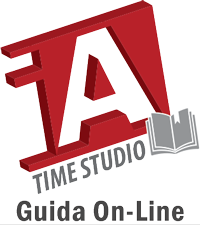4.2 Caricare un database precedente
Cliccare sull’icona Impostazioni
![]()
Posizionarsi sulla scheda Database
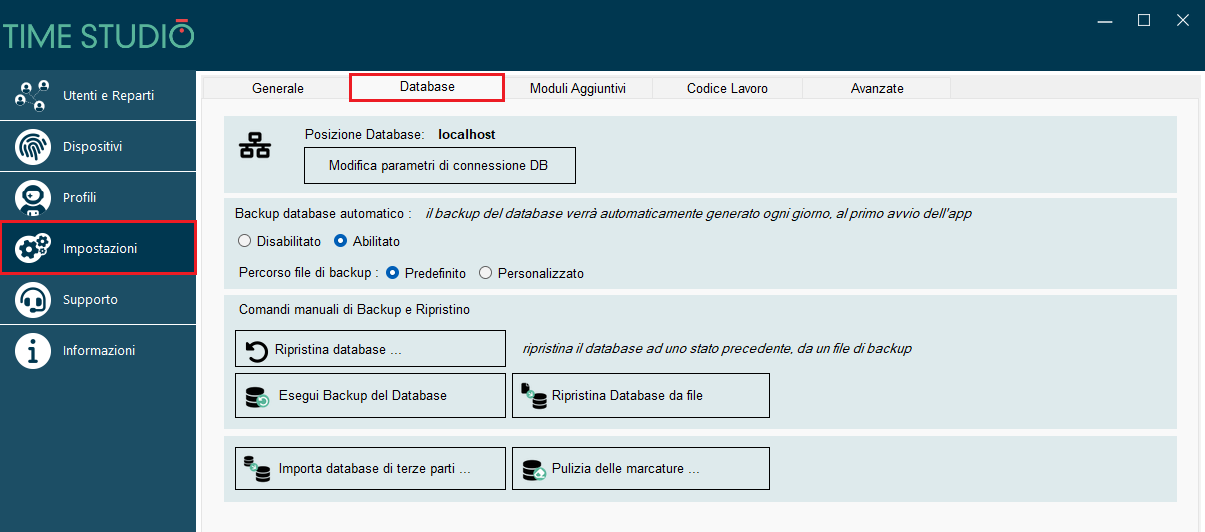
Ripristino dell’archivio tramite i backup automatici

Cliccando sul pulsante Ripristina database si aprirà l’elenco dei backup automatici disponibili.
Questo elenco mostra tutti i file di backup temporali disponibili, recuperati dal percorso di backup impostato su Time Studio (vedi paragrafo 4.1 Impostare i backup del database)
I file in elenco riporteranno la data di creazione. In aggiunta, è disponbile l’opzione Nuovo database vuoto, che permette di ripristinare il database vergine.
Selezionando un file dall’elenco compariranno le sue informazioni e si abiliterà il pulsante di avvio ripristino.
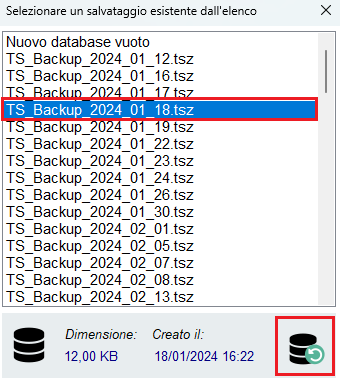
Cliccare sul pulsante di avvio ripristino per procedere con il ripristino dell’archivio con il backup selezionato. Un’ulteriore finestra comparirà con la richiesta di conferma ripristino.
Procedendo con l’operazione di ripristino, il software verrà riavviato ed il database riportato allo stadio precedente selezionato.
Nota: Ripristinare un database comporterà la cancellazione di tutti i dati presenti sull’archivio, e la sostituzione di essi con quelli presenti sul backup selezionato.
Ripristino dell’archivio tramite un file di backup
Per ripristinare l’archivio utilizzando un file di backup precedentemente creato, alla sezione Comandi manuali di Backup e ripristino cliccare sul pulsante Ripristina Database da file

Comparirà la finestra di dialogo per la selezione del file; a selezione avvenuta cliccare Apri per procedere con il ripristino. Un’ulteriore finestra comparirà con la richiesta di conferma ripristino.
Procedendo con l’operazione di ripristino, il software verrà riavviato ed il database riportato allo stadio precedente selezionato.
Nota: Ripristinare un database comporterà la cancellazione di tutti i dati presenti sull’archivio, e la sostituzione di essi con quelli presenti sul backup selezionato.